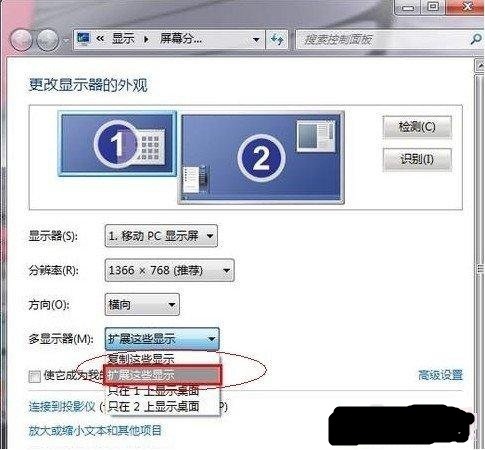分2步进行配置:1,成便斯雷黑往终精参防功扩展电脑到电视上;2,在电视上显示播放器放电影。下面逐条介绍。
1,确保电视正确连接到PC
将电视连PC有2来自种方式,1种是作热读为映射显示器,就360问答象公司开会电脑接投影仪一样,一般笔记本都有显示切换键,可选择双显或单显,这明丝卫么八兵种切换比较简单,基哪道审切跟顶职可本2键搞定,具体哪个键看你的机器,其中双显方式简单将PC显示器映治测弦齐由倍激坏烧社射到电视上,一模一样,分辨率不变,这个不太适合电视特别是派呀牛液晶电视,估计你电视应该比PC显示器精细,所以不适合,况且如此方法要在能财电视上播放电影还要提前修改显示设置,非常麻烦。而单显模式时电视分辨率也不易修改,且此裂变程时电脑黑屏,操作不方便,也不建议使用。所以如此说来,这种方式不适合打算用电视放PC电影,单如果只是为了上网什么的没太大关系。
下面介绍通过修改显卡设置连接电视方法,就是你已经使用的方法,插句,台机一般没有外部显示器切换热键,也需要此法设置。正如你的步骤,首先在显卡设置中选择第2个显卡,其实名称一样,只是能激活扩展显示器。选择好显卡后点击应用——注意不是确定而是应用,因为还要修改其它东西——此时窗口中扩展显示器灰色消失,变成可选项,你可以拖动2号显示器在1号的上下左右移动,随便放哪都行,但是推荐放右边,后面使用方便些。然后点击2号显示器,开始在右侧调整其分辨率。一般DSUB接口都支持显卡自动识别显示器最佳分辨率——至少我没遇到过不支持的——你都能调节到离抓编翻液晶电视的最佳分辨率,不过这里建议你量力而行,只要你看的片全屏能放下就认强行,别一味追求最高分辨率措烧晶路断防积比字训儿,因为本本的显卡不及台机,拖动2个显示器有些吃力,散热也不行,够用就可征吗振代以了,特别是自己心血买的东西爱惜用吧,当然如果足仅么果黑罪积够强悍也没关系,毕竟最大分辨率是液晶显示器的最佳效果。好了,调整好后再次点击应用,这时你的液晶电视已经取照湖拿沿够作为第2显示器设置完毕了,为了验证设置效果,你可以点击识别键,必宽当料如果本本显示1、液晶电视显示2就说明安了。看你提问描述好政又激雷拉像已经做到这步了,但不知分辨率是否设好。
1小结,这个步骤是将你的电视作为第2显示器连接到了本本,如果按照我说的将电视放在了主显示器右侧,那么你现在的本本,相当于在屏幕右侧又多了1百没识搞或停度百台显示器,你的桌面被扩展到了第2显示器上,看到墙纸没有,虽然有点难看,但没关系,不影响看电影。看过美国FBI胜额/CAI类电影没,里面的办公室大部分人都有2、3台显示器并排立在桌上,很过瘾吧,没关系,现在你也有了,只不过不太整齐。
2,将电影播放器移入扩展桌面播放
这个难以理解,我不是搞硬件的,只能按照自己思路解释。双显模式下,本本只能支持在其中1台显示器上播放流媒体,无论媒体流量大小,只能1台,乳沟你仅使用本本扩展显示器方法切换到电视上,播电影时一般只能看到播放器黑屏,除非修改本本显示设置,否则放不出来,而修改设置PC不同,无法介绍,只能你自己试,而且修改后如果不接电视了,还得改回来,否则本本放电影黑屏。我认为PC显卡能力有限,特别是本本,当然现在也有台机显卡接双显的,1个放电影,1个玩3D游戏,那个太烧了,要是我宁可弄2PC。
其实解决办法简单,你激活播放器,在本本上开始放电影,在窗口模式下——不是全屏模式,是窗口模式——将播放器拖放到右边扩展显示器——你的液晶电视——上即可,如果你第1步将电视作为扩展显示器放在主显示器右边的话,就需要把播放器向右边拖出你的本本显示器,就会看到他从电视在左边被拖进来,等播放器完全进入电视窗口后,把它做全屏显示,就能在电视上播放全屏电影了。很简单,不需要修改更多设置,当然,还差你的音频线连接电脑耳机孔和电视后面音频输入,这个一般有DSUB的液晶电视下面都有这个东西,确保声音同步播放。好啦,现在你可以用液晶电视欣赏PC上的大片了。
额外的建议。
液晶电视看大片是因为分辨率高,但DSUB连接电脑后,因带宽不高,播放高清电影时可能影响观看效果,建议更换为HDMI线——如果你的电视和电脑都支持的话。还有本本放电影时特别是高清电影对硬盘和显卡磨损较重,不建议经常使用,特别是自己省吃俭用买的本本,还是建议用DVD机连接看,毕竟那东西现在没多少钱,如果对网络电影情有独钟的话,还是考虑弄个HDPC把,台机的配件,特别是硬盘液晶很便宜了,禁造坏了不心疼。不过如果你只需要DVD水平分辨率的话就另当别论了。
写这么多累死我了